Verschieben von ordnern, Duplizieren von ordnern, Löschen von ordnern – Grass Valley EDIUS Pro v.6.5 Benutzerhandbuch
Seite 240: Wechseln des angezeigten ordners, Seite 218
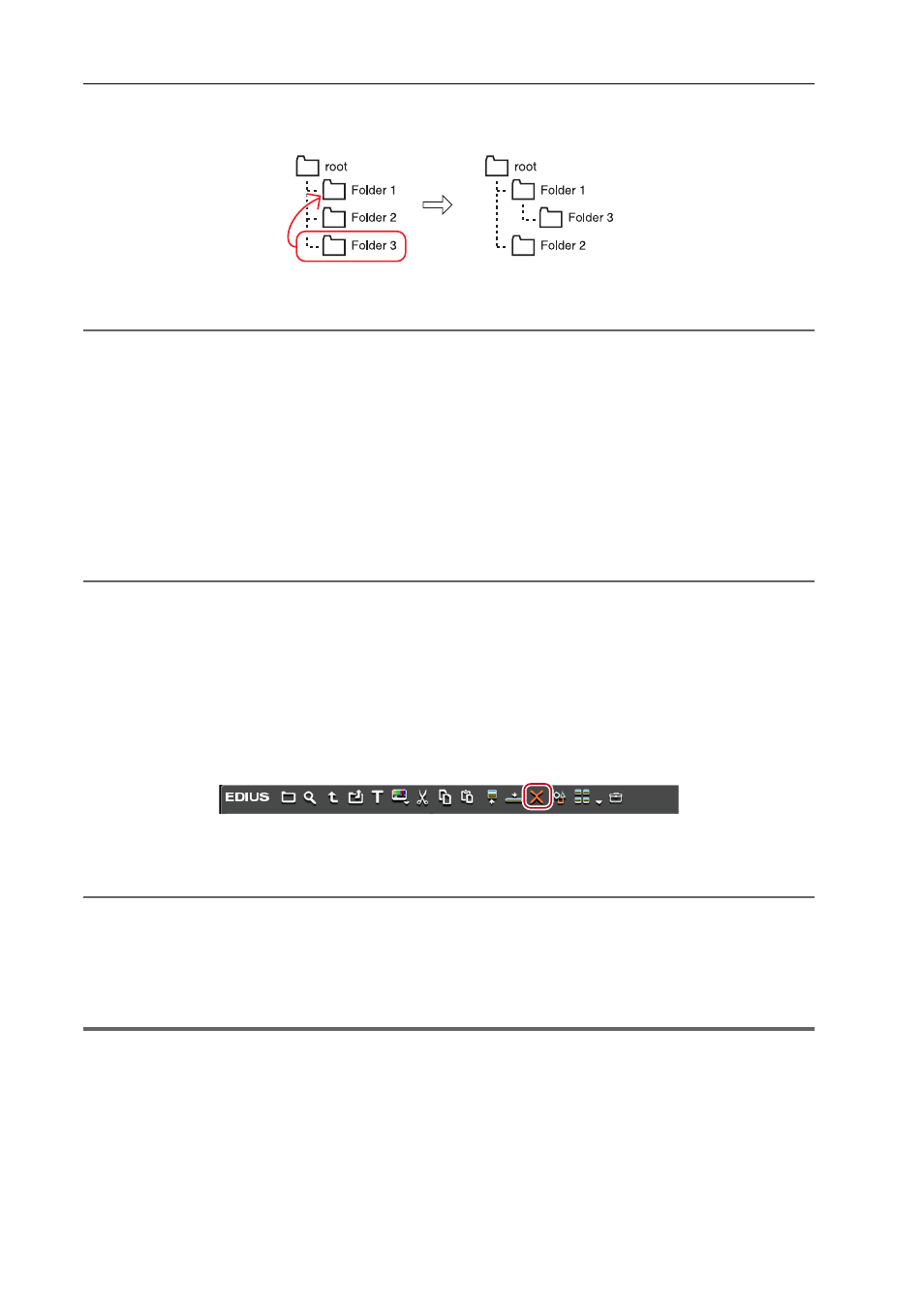
Bin-Vorgänge
218
EDIUS - Referenzhandbuch
Verschieben von Ordnern
1 Ziehen Sie einen Ordner und legen Sie ihn im Zielordner ab.
2
Alternative
• Um einen Ordner zu verschieben, ziehen Sie ihn mit der rechten Maustaste, legen Sie ihn auf dem Zielordner ab und
klicken Sie auf [Ordner verschieben].
3
•
Der Ordner [Hauptverzeichnis] kann nicht verschoben werden.
Duplizieren von Ordnern
Duplizieren Sie einen Ordner.
1 Ziehen Sie den Ordner in die Ordneransicht und legen Sie ihn bei gedrückter [Strg]-Taste auf der Tastatur
auf dem Duplikat-Zielordner ab.
Die registrierten Clips werden ebenfalls kopiert.
2
Alternative
• Um einen Ordner zu duplizieren, ziehen Sie ihn mit der rechten Maustaste, legen Sie ihn auf dem Zielordner ab und
klicken Sie auf [Ordner kopieren].
3
•
Der Ordner [Hauptverzeichnis] kann nicht kopiert werden.
Löschen von Ordnern
Löschen Sie einen Ordner.
1 Wählen Sie in der Ordneransicht den zu löschenden Ordner aus und klicken Sie in der Bin auf [Löschen].
Ein Dialogfeld zur Bestätigung des Löschvorgangs wird angezeigt.
2 Klicken Sie auf [Ja].
2
Alternative
• Wählen Sie einen Ordner, drücken Sie auf der Tastatur auf [Entf] und klicken Sie auf [Ja].
• Klicken Sie mit der rechten Maustaste auf den Ordner, klicken Sie auf [Löschen] und dann auf [Ja].
3
•
Wenn Sie mit der rechten Maustaste auf den Ordner [Hauptverzeichnis] klicken und auf [Alles löschen] klicken,
werden alle Clips und Ordner im Ordner [Hauptverzeichnis] deregistriert.
1
Hinweis
• Wenn Sie einen Ordner einmal gelöscht haben, können Sie den Ordner nicht wiederherstellen (können nicht das
Löschen rückgängig machen).
• Wenn Sie einen Ordner löschen, werden alle Clips in diesem Ordner und alle Unterordner ebenfalls deregistriert.
Wechseln des angezeigten Ordners
Wechseln Sie den anzuzeigenden Ordner.